Мишеви често имају ознаку ДПИ (тачака у секунди) одштампану на налепницама ако се ова метрика користи за мерење осетљивости миша. За неке потрошаче, што је већи ДПИ, то ће боље искуство добити када га користе.

ДПИ првенствено значи колико тачака (или виртуелних пиксела) може да открије и прочита миш када се користи. То је један од стандарда који се користи за мерење и пласирање мишева у јавност. Може се упоредити са бројем окретаја аутомобила. Аутомобил који ради на 4000 о / мин значи да ће његов мотор бити бржи у поређењу са аутомобилом који тренутно има 2000 о / мин.
Која је разлика између ДПИ и ЦПИ?
ЦПИ се односи на Бројање по инчу и односи се на то колико виртуалних пиксела сензор миша може да прими са уграђеним сензором. Многи људи бркају обе метрике, али у суштини значе исто . То је само ствар преференција. Неки произвођачи могу одабрати да мере миша помоћу ДПИ, док неки могу користити ЦПИ.
Како да проверим свој ДПИ / ЦПИ миша?
У оперативном систему Виндовс не постоји посебна апликација или поставка која вам омогућава да видите тачан број на ДПИ или ЦПИ миша. Метрика је обично наведена у документацији или спецификацијама вашег модела миша. Постоје два начина на која можете у основи измерити ДПИ / ЦПИ миша.
Метод 1: Провера спецификација
Најтачнија метода за проверу ЦПИ / ДПИ миша је потражити његову спецификацију и видети метрику коју је документовао сам произвођач. ДПИ / ЦПИ треба тачно мерење које ћете можда израчунати ви (као у другој методи), али ни на који начин неће бити тачно.
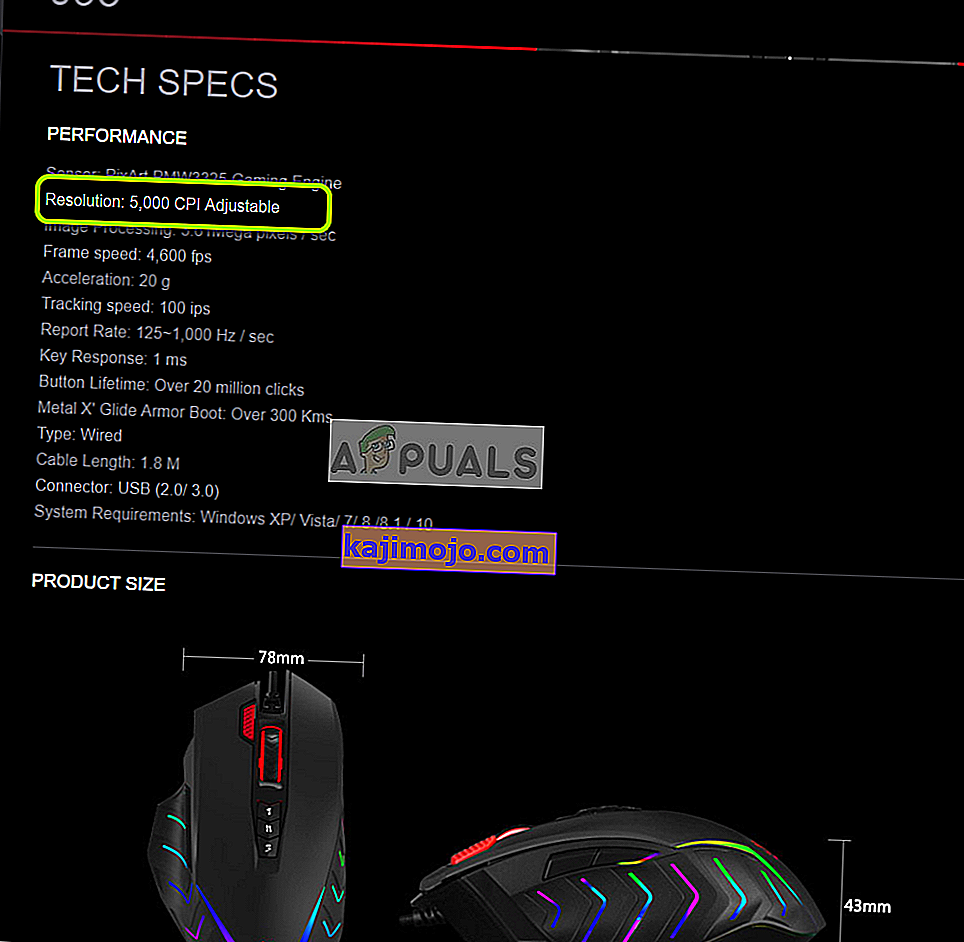
Зато идите на веб локацију произвођача и потражите модел миша. Једном када се отвори страница производа, морате да пронађете одељак у којем се чувају све информације. Као и на горњој слици, ЦПИ за Блооди Ј95 је 5000 (подесив). Вероватно ће бити испред резолуције ознаке .
Метод 2: Мерење ДПИ / ЦПИ
Ако не можете пронаћи спецификацију модела миша на мрежи, можете покушати да ручно измерите ДПИ / ЦПИ. Ова метода неће бити тачна, па ћете морати узети просеке. Штавише, такође ћемо онемогућити одређену поставку у оперативном систему Виндовс која манипулише ЦПИ / ДПИ вашег миша како бисмо могли да добијемо тачна очитавања. Требаће вам лењир, бели папир и маркер.
- Притисните Виндовс + С, у дијалошки оквир откуцајте „ поставке миша “ и отворите апликацију.
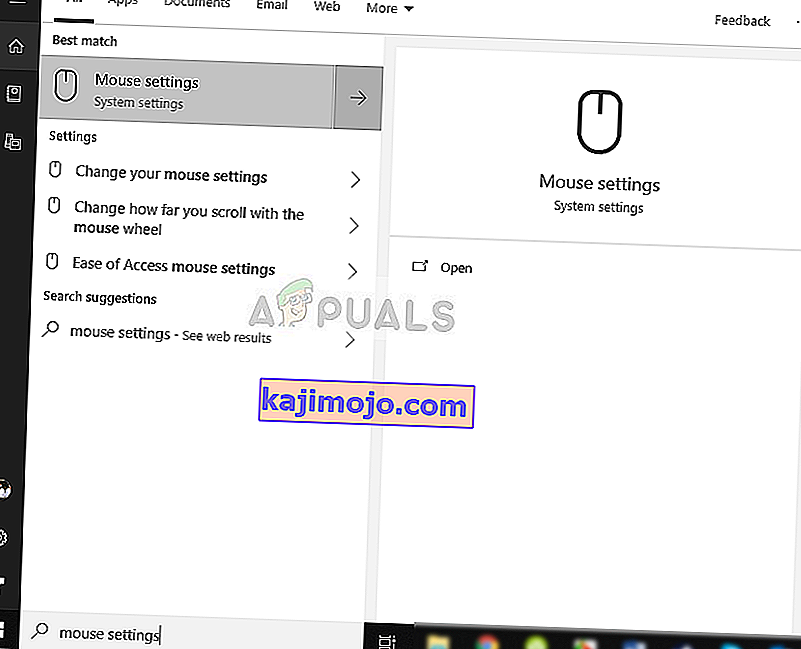
- Сада кликните Додатна подешавања миша присутна у горњој левој страни екрана.
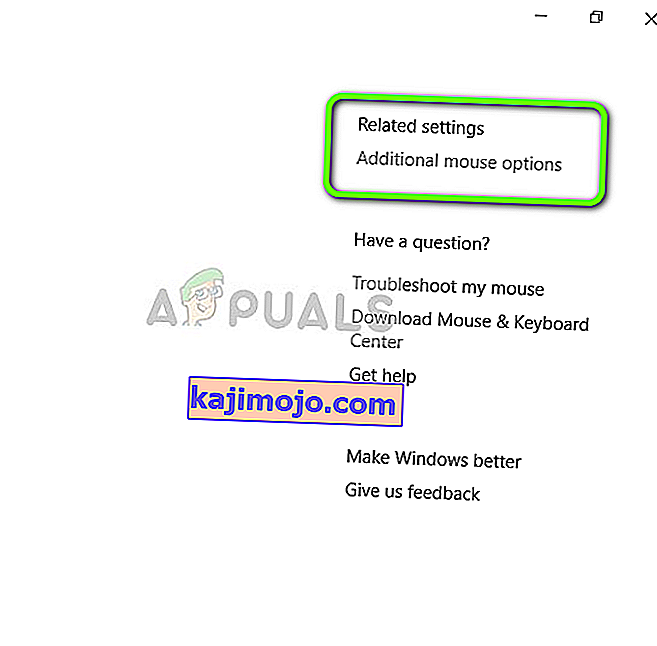
- Сада изаберите Опције показивача и Поништите избор опције Побољшај прецизност показивача .
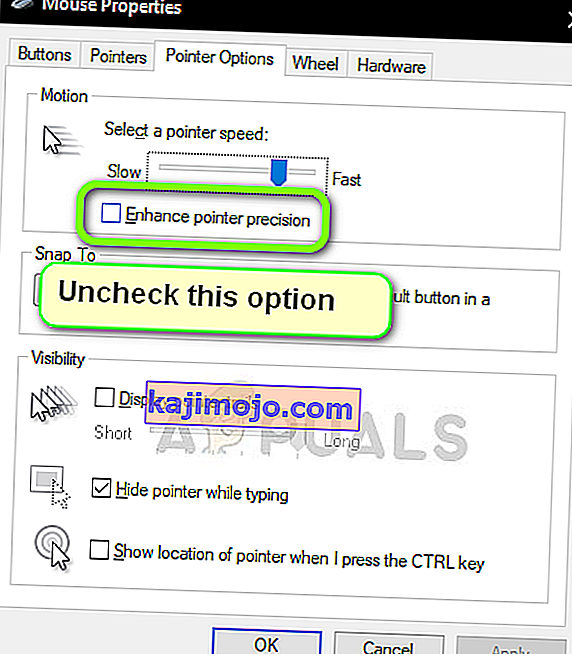
- Сада извадите папир и измерите око 2-3 центиметра и правилно га означите пијацом. Дођите до веб локације ДПИ Анализер и задржите показивач на
- Сада поставите миша на почетну тачку и доведите га до почетне тачке на папиру.
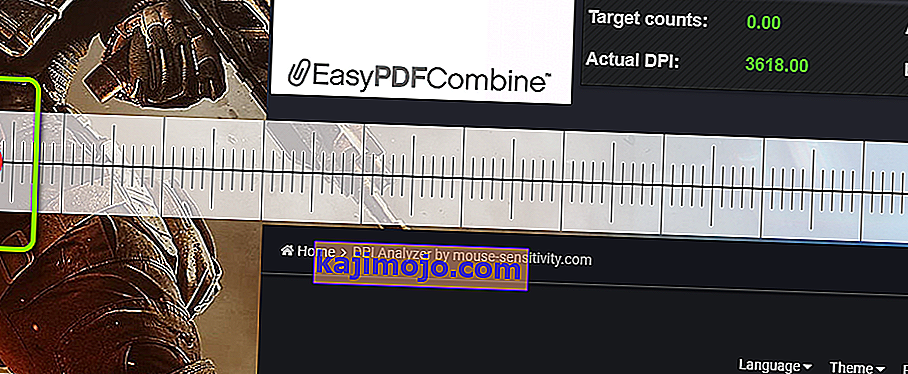
- Сада у правој линији доведите миша од почетне до крајње тачке. Када завршите, забележите ДПИ како је приказано на веб локацији.
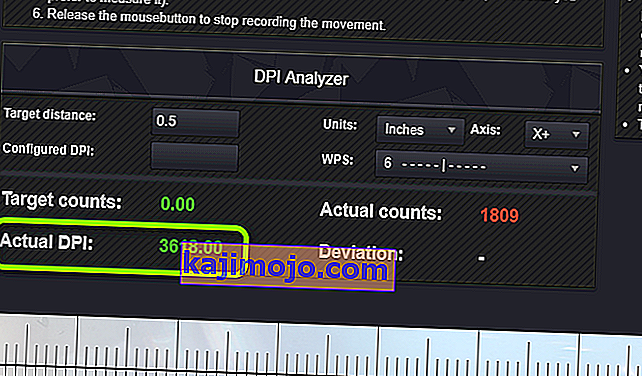
- Сада треба да поновите поступак 5 или 6 пута и забележите очитања. Након што завршите, узмите њихов просек. На пример, ако сте поступак поновили 6 пута, додајте све вредности и поделите их са 6. Ово ће бити ДПИ вашег миша.
Као што смо раније поменули, овај метод можда неће дати тачна очитавања, па је боље него што тражите спецификације произвођача.
Који је мој тренутни ДПИ подесивог ДПИ миша?
Ако имате врхунски миш који вам омогућава да промените ДПИ поставке, тренутни ДПИ можете пронаћи помоћу његовог софтвера. Компаније попут Блооди или Разер имају наменски софтвер који омогућава корисницима да контролишу ДПИ миша и надгледају у реалном времену.
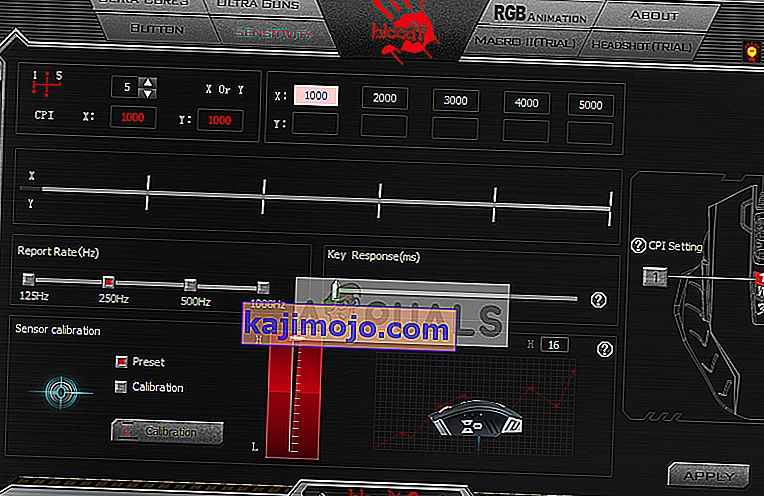
Као што видите на горњој слици, ДПИ је подешен на максимум који можете лако променити помоћу опција ЦПИ.
